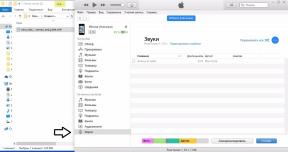गेमपैड को पीसी से कैसे कनेक्ट करें
अनेक वस्तुओं का संग्रह / / October 17, 2021
विभिन्न स्थितियों के लिए कई तरीके हैं।
क्या जानना जरूरी है
इनपुट मानकों के बारे में
आधुनिक गेमपैड XInput प्रोग्रामिंग इंटरफ़ेस के माध्यम से कंप्यूटर पर चलते हैं, जिसे Microsoft ने विंडोज़ पर Xbox नियंत्रकों का समर्थन करने के लिए विकसित किया था। इसके जरिए थर्ड पार्टी गेमपैड भी काम करते हैं। 2005 के अंत में Xbox 360 की शुरुआत से पहले, DirectInput मानक भी उपयोग में था। आजकल, इसका उपयोग केवल कुछ ही खेलों में किया जाता है जो सिमुलेटर के लिए जॉयस्टिक, स्टीयरिंग व्हील और स्टीयरिंग व्हील जैसे विशिष्ट नियंत्रकों का समर्थन करते हैं।
ये मानक विनिमेय नहीं हैं। वे इस बात में भिन्न हैं कि XInput में एक निश्चित बटन असाइनमेंट है, जैसा कि Xbox कंसोल में होता है, और DirectInput आपको किसी भी कुंजी के फ़ंक्शन को बदलने और पुन: असाइन करने की अनुमति देता है।
खेलों में अनुकूलता के बारे में
2006 के बाद से लगभग सभी आधुनिक गेम XInput मानक का उपयोग करते हैं। DirectInput केवल सिमुलेटर में पाया जाता है। एपीआई समर्थन विशिष्ट गेम पर निर्भर करता है: यदि डेवलपर्स ने इसे लागू नहीं किया है, तो असंगत मानक का गेमपैड काम नहीं करेगा (हालांकि इसे अभी भी इस्तेमाल किया जा सकता है, उस पर और अधिक)।
गेम नियंत्रक मॉडल और निर्माता के आधार पर XInput या DirectInput का समर्थन कर सकते हैं। कुछ गेमपैड दोनों मानकों के अनुकूल हैं - उनमें आप एक विशेष स्विच का उपयोग करके या एक निश्चित कुंजी संयोजन को दबाकर ऑपरेशन के मोड को बदल सकते हैं।
ऐसे विशेष प्रोग्राम हैं जो आपको DirectInput डिवाइस को XInput में बदलने की अनुमति देते हैं, साथ ही गेमपैड बटन का उपयोग करके कीबोर्ड पर कीस्ट्रोक्स का अनुकरण करते हैं। बाद के मामले में, आप नियंत्रक पर उन खेलों को भी खेल सकते हैं जो प्रारंभ में इसका समर्थन नहीं करते हैं।
USB के माध्यम से किसी संगत गेमपैड को PC से कैसे कनेक्ट करें
वायर्ड नियंत्रकों के साथ, सब कुछ बेहद सरल है। उनके पास अधिकतम संगतता है और विंडोज़, मैकोज़ और पर काम करने की लगभग गारंटी है लिनक्स. सभी ऑपरेटिंग सिस्टम में यूनिवर्सल मैनिपुलेटर्स और बिल्ट-इन ड्राइवरों के लिए सपोर्ट है। वायरलेस उपकरणों को केबल के माध्यम से जोड़ने के लिए भी यही सच है। हालाँकि, इस पद्धति के साथ, उनके कुछ अतिरिक्त कार्य उपलब्ध नहीं हो सकते हैं।
- केबल के सिरे को किसी एक USB पोर्ट में प्लग करके कंट्रोलर को अपने पीसी से कनेक्ट करें। सीधे वांछनीय, हब और एक्सटेंशन डोरियों का उपयोग किए बिना।
- थोड़ी देर प्रतीक्षा करें जब तक कि डिवाइस सिस्टम द्वारा पहचाना और कॉन्फ़िगर किया गया हो। विंडोज़ पर, इस समय उपयुक्त सूचनाएं प्रदर्शित की जाएंगी। MacOS और Linux पर, आमतौर पर कोई संदेश नहीं होता है, और गेमपैड बस काम करना शुरू कर देता है।
- खेल शुरू करें और सुनिश्चित करें कि सब कुछ जुड़ा हुआ है।
ब्लूटूथ के माध्यम से एक संगत गेमपैड को पीसी से कैसे कनेक्ट करें
वायरलेस गेमपैड के साथ बारीकियां हैं। सब कुछ काम करने के लिए, नियंत्रक को सबसे पहले ओएस के साथ संगत होना चाहिए। अगला, आपको कनेक्ट करने के लिए किट से एक वायरलेस एडेप्टर की आवश्यकता है। ब्लूटूथ के माध्यम से सीधे कनेक्शन के मामले में, यह संचार प्रोटोकॉल कंप्यूटर द्वारा ही समर्थित है - एक अंतर्निहित मॉड्यूल या बाहरी का उपयोग करके यूएसबी एडाप्टर.
टेलीग्राम चैनल में "जीवन हैकर»केवल प्रौद्योगिकी, रिश्तों, खेल, सिनेमा और बहुत कुछ के बारे में सबसे अच्छा लेखन। सदस्यता लें!
हमारे में Pinterest रिश्तों, खेल, सिनेमा, स्वास्थ्य और बहुत कुछ के बारे में केवल सर्वोत्तम ग्रंथ। सदस्यता लें!
- पीसी पर ब्लूटूथ सुनिश्चित करें चालू करना.
- निर्देशों में दर्शाए गए बटनों के संयोजन का उपयोग करके कंट्रोलर पर डिटेक्शन मोड को सक्रिय करें। उदाहरण के लिए, PlayStation 4 DualShock 4 के लिए, आपको शेयर और PS को तब तक होल्ड करना होगा जब तक कि इंडिकेटर लाइट फ्लैश न होने लगे।
- अपने कंप्यूटर पर ब्लूटूथ सेटिंग्स खोलें। विंडोज़ में, स्टार्ट मेन्यू पर जाएं, गियर पर क्लिक करें, डिवाइसेस → ब्लूटूथ और अन्य डिवाइस चुनें और फिर ब्लूटूथ या अन्य डिवाइस जोड़ें। MacOS में - "सेटिंग्स" → ब्लूटूथ। लिनक्स में, टास्कबार पर ब्लूटूथ आइकन पर क्लिक करें, और फिर आइटम "नया डिवाइस जोड़ें ..." पर क्लिक करें।
- जब पीसी गेमपैड का पता लगाता है, तो उपकरणों की सूची में उस पर क्लिक करें, "जोड़ें" या "कनेक्ट" चुनें और युग्मन पूरा होने तक प्रतीक्षा करें।
तृतीय-पक्ष सॉफ़्टवेयर का उपयोग करके असंगत गेमपैड को पीसी से कैसे कनेक्ट करें
यदि आपका गेमपैड केवल DirectInput का समर्थन करता है और गेम इसे आसानी से नहीं देखता है, तो TocaEdit X360 कंट्रोलर एमुलेटर, या शीघ्र ही x360ce, मदद करेगा। यह इनपुट कमांड को DirectInput से XInput में बदल सकता है और किसी भी कंट्रोलर को संगत में बदल देगा।
X360ce लगभग स्वचालित रूप से काम करता है और स्वतंत्र रूप से बटन को पहचानता है और पुन: असाइन करता है। गेमपैड को जोड़ने और संकेतों का पालन करने के लिए यह पर्याप्त है।
TocaEdit X360 कंट्रोलर एमुलेटर डाउनलोड करें →
यदि गेमपैड गेम में बिल्कुल भी समर्थित नहीं है, तो भी इसे मुफ्त आनंददायक उपयोगिताओं का उपयोग करके काम करने के लिए बनाया जा सकता है। इनपुटमैपर और एंटीमाइक्रो, जो एक गेम का उपयोग करके कीबोर्ड कीस्ट्रोक्स और माउस मूवमेंट का अनुकरण करेगा नियंत्रक
इंटरफ़ेस एप्लिकेशन के आधार पर थोड़ा अलग है, लेकिन वे सभी एक ही सिद्धांत के अनुसार काम करते हैं। गेमपैड को कनेक्ट करने के बाद, आपको इसे उपकरणों की सूची में चुनना होगा, और फिर सभी बटनों के माध्यम से जाना होगा और उन्हें उन कुंजियों को असाइन करना होगा जो गेम को नियंत्रित करने के लिए उपयोग की जाती हैं।
- MacOS के लिए आनंददायक डाउनलोड करें →
- विंडोज के लिए इनपुट मैपर डाउनलोड करें →
- लिनक्स के लिए एंटीमाइक्रो डाउनलोड करें →
यह भी पढ़ें🕹🎮🖥
- लंबे समय तक आपका मनोरंजन करने के लिए 10 निःशुल्क पीसी गेम
- पीसी, कंसोल और मोबाइल उपकरणों के लिए 13 शानदार गेमपैड
- पीसी पर 5 सर्वश्रेष्ठ पश्चिमी खेल
- पीसी गेमपैड चुनते समय क्या देखें?
- 10 पुराने पीसी गेम जो अभी भी आदी हैं

मैकेनिकल इंजीनियर, इंजीनियरिंग और प्रौद्योगिकी में पारंगत। मैं 10 से अधिक वर्षों से मैक और आईफोन का उपयोग कर रहा हूं, मुझे पारिस्थितिकी तंत्र और ऐप्पल उत्पादों के बारे में सब कुछ पता है। मैं न केवल लिखता हूं, बल्कि यह भी जानता हूं कि कैसे और अपने हाथों से काम करना पसंद है। मैंने 3 साल तक कार मैकेनिक का काम किया, मैं केवल कार को खुद ठीक करता हूं। मैंने अपने हाथों से खरोंच से एक घर बनाया और बनाया, रास्ते में बहुत सारे अनुभव जमा किए। मुझे पुराने स्कूल के वीडियो गेम और कॉमिक्स पसंद हैं, मैं गिटार बजाता हूं।